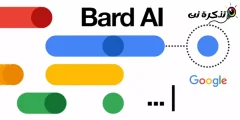kynnast mér Bestu ókeypis PDF breytinga- og klippingarsíðurnar á netinu árið 2023.
Ef þú ert að reka farsælan vefverslun gætirðu vitað mikilvægi PDF skjala. Í gegnum árin hefur það verið samhæft PDF skrá Ein öruggasta leiðin til að deila skjölum á netinu. Það frábæra við PDF skrá er að það gerir þér ekki kleift að breyta gögnum sem geymd eru í henni auðveldlega.
Við erum ekki að segja að það sé ekki hægt að breyta því PDF skrár , en þú þarft að setja upp forrit frá þriðja aðila fyrir þetta. Hvað ef ég segði þér að þú gætir það Breyta pdf أو Breyta PDF skjölum Án þess að setja upp neinn utanaðkomandi hugbúnað? Já, það er hægt með Ókeypis PDF breytingasíður á netinu.
Listi yfir bestu síðurnar til að breyta PDF skjölum á netinu ókeypis
Ef þú ert að leita að pdf klippisíðum eru hundruðir ókeypis pdf klippisíður fáanlegar á netinu. Og í gegnum þessa grein höfum við ákveðið að deila með þér lista yfir það besta PDF breytingasíður Á netinu sem gerir þér kleift að breyta PDF skjölum auðveldlega. Svo, við skulum kynnast því.
1. Canva ókeypis PDF ritstjóri
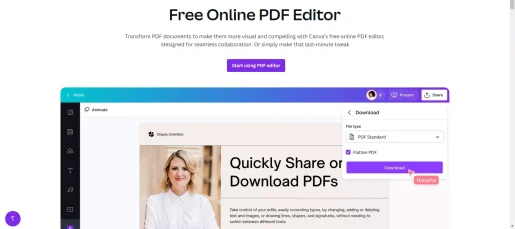
Hin fræga myndvinnslusíða Canva Það hefur einnig ókeypis PDF ritstjóra sem gerir þér kleift að breyta PDF skjölum ókeypis. nota Canva ókeypis PDF ritstjóri Dragðu og slepptu PDF skjalinu einfaldlega í ritilinn og byrjaðu að breyta því strax.
Veftólið getur skipt, sett inn og dregið út PDF síður. Einnig færðu fullt af PDF klippitækjum til að teikna línur, bæta við formum, undirskriftum og fleira. Eini gallinn er að þú þarft að búa til reikning með Canva Til að nota ókeypis pdf ritstjórann en það er áfram ókeypis pdf ritvinnslusíða.
2. PDF nammi
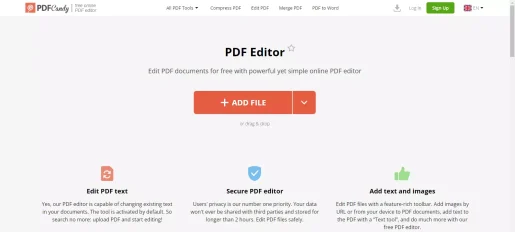
Ef þú ert að leita að ókeypis PDF ritstjóra til að breyta PDF skjölum, þá er þessi síða PDF nammi Það er besti kosturinn fyrir þig í ókeypis pdf klippingu. nota PDF nammi , þú getur breytt PDF texta, bætt við texta og myndum, undirritað PDF skjöl og gert margt fleira.
Burtséð frá PDF ritlinum, síðunni PDF nammi Önnur PDF klippitæki. Veftólið býður upp á verkfæri til að þjappa, sameina, snúa og umbreyta PDF skrám.
3. Adobe ókeypis PDF ritstjóri
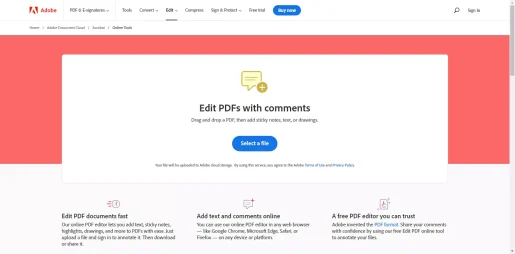
þjónusta Adobe ókeypis PDF ritstjóri Þú þarft að búa til reikning hjá Adobe til að nota ókeypis PDF ritilinn á netinu. Ritstjóri leyfir þér AdobePDF Á netinu Bættu límmiðum, texta eða grafík við PDF skjölin þín.
Ókeypis útgáfan af PDF ritlinum á netinu vantar eiginleika eins og PDF sameiningu, skiptingu og umbreytingu.
4. SmallPDF
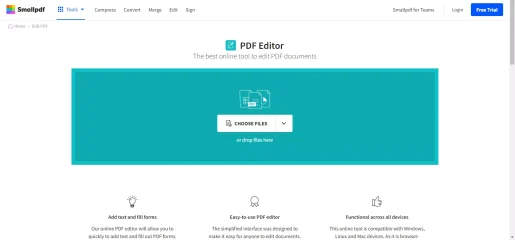
Staðsetning Lítil pdf Það er vefur-undirstaða PDF ritstjóri sem þú getur notað núna. nota SmallPDF Þú getur auðveldlega bætt við texta, bætt við mismunandi formum, bætt grafík og fleira við PDF-skrárnar þínar. Það vinnur allt pdf-skjalavinnsluna.
Veftækið styður draga-og-sleppa viðmóti. Fyrir utan grunn PDF klippingu, SmallPDF Skiptu PDF skjölum ogPDF þjöppun Umbreyta PDF skrár.
5. ilovePDF
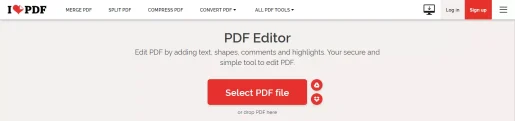
Staðsetning ilovePDF Það er mjög vinsæll PDF ritstjóri á netinu sem þú getur notað í vafranum þínum. að nota þjónustuna ilovePDF , þú getur breytt PDF skrám með því að bæta við texta, formum, athugasemdum og hápunktum.
Þessi síða hefur öll tæki sem þú þarft til að nota PDF skjöl. Þú getur notað það til að umbreyta, sameina, skipta, þjappa PDF skjölunum þínum og margt fleira. Á heildina litið er þetta frábær PDF ritstjóri á netinu og jafnvel besta ókeypis pdf ritvinnsluvefurinn á netinu.
6. PDF félagi
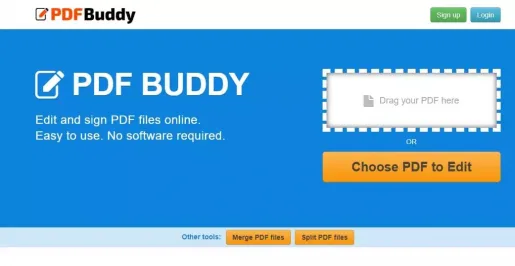
Ef þú ert að leita að auðveldum í notkun PDF ritstjóra á netinu, þá gæti það verið PDF félagi Það er besti kosturinn fyrir þig. Með því að nota það geturðu fyllt út eyðublöð, bætt við undirskriftum og falið og auðkennt texta áreynslulaust. Það notar einnig Secure Communication Layer (SSL) og AES-256 bita dulkóðun til að tryggja að skrár þínar séu alltaf verndaðar.
7. gosPDF
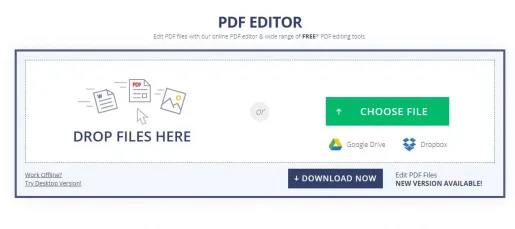
lengri vef gosPDF Ein besta PDF klippingarvefurinn á netinu sem þú getur notað núna. Í samanburði við aðra PDF ritstjóra á netinu býður SodaPDF upp á fleiri eiginleika til að breyta PDF skjölum. að nota síðuna gosPDF Þú getur auðveldlega bætt við texta, myndum og breytt PDF skjölum eftir þörfum þínum. Þar fyrir utan getur þjónustan gosPDF einnig Þjappaðu PDF skrár og breytt.
8. PDFPro
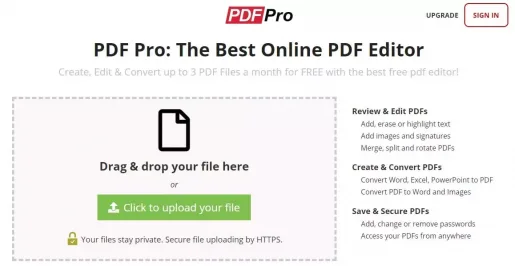
Ef þú ert að leita að netinu tól til að búa til, umbreyta og breyta PDF skjölum ókeypis, gæti það verið PDFPro er besti kosturinn fyrir þig. Það hefur fullt af PDF útgáfa verkfærum til að bæta við texta, eyða texta, auðkenna texta osfrv. Fyrir utan það geturðu líka bætt myndum og undirskriftum við PDF með PdfPro. Svo, PdfPro er annar besti PDF ritstjóri á netinu sem þú getur notað til að breyta pdf skrá.
9. Fundur
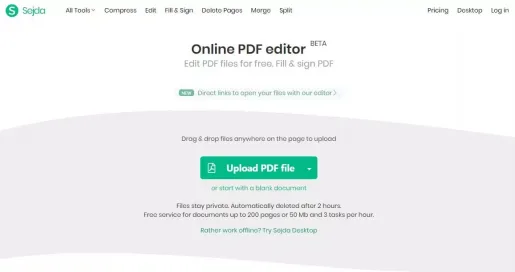
Ef þú ert að leita að leið til að fylla út PDF eyðublöð á netinu gæti þetta verið síða Fundur Það er besti kosturinn fyrir þig. með þjónustu Fundur Þú getur auðveldlega breytt PDF texta, bætt við myndum, bætt við undirskriftum osfrv. Hins vegar, miðað við alla aðra PDF ritstjóra, Fundur Það hefur færri eiginleika. Til dæmis er enginn möguleiki á að umbreyta eða þjappa PDF skjölum.
10. PDF2GO
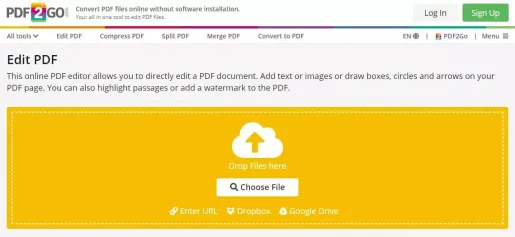
kl PDF2GO Þú þarft að draga og sleppa PDF skjalinu í reitinn og ýta á hlaða upp hnappinn. Það mun sjálfkrafa opna upphlaðna PDF-skrá í ritlinum sínum. veitir þér PDF2GO Fullt af fjölhæfum PDF klippitækjum. Veftækið er hægt að nota til að fjarlægja texta, bæta við texta, bæta við myndum, bæta við undirskrift osfrv.
11. PDFescape
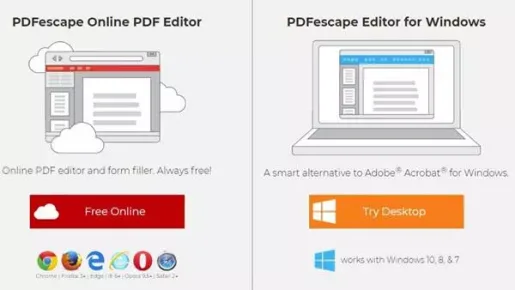
Undirbúa PDFescape PDF ritvinnslutól á netinu sem þú getur notað ókeypis. Ástæðan fyrir þessu er sú að netútgáfan af PDFescape Ókeypis og gerir þér kleift að breyta PDF skjölum, skrifa athugasemdir við PDF skjöl, fylla út PDF eyðublöð, búa til ný PDF eyðublöð og fleira. Það er líka með skrifborðsútgáfu sem virkar aðeins með Windows stýrikerfum eins og (Windows 10 - Windows 8 - Windows 7).
12. Hipdf
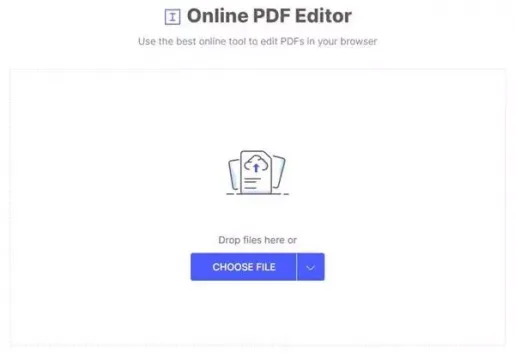
Undirbúa HiPDF Besti PDF ritstjóri listans sem þú getur íhugað. Þar sem hið fræga hugbúnaðarfyrirtæki styður Wondershare Staðsetning. síða inniheldur HiPDF Einnig PDF klippiforrit sem virkar með Windows og Mac. Ef við tölum um HiPDF tólið á netinu gerir það þér kleift að breyta PDF skjölum og býður upp á mörg PDF klippitæki. Þú getur auðveldlega bætt við texta, teiknað form og bætt myndum við PDF þinn í gegnum Hipdf.
13. VellíðanPDF
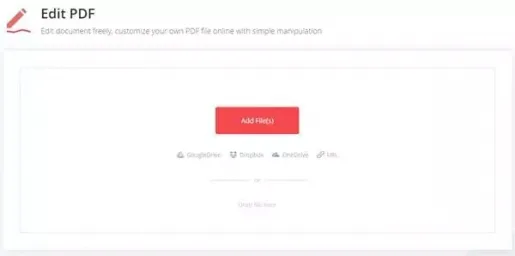
Staðsetning VellíðanPDF Ætlað fólki sem er að leita að léttum og auðveldum PDF ritstjóra á vefnum. að nota þjónustuna VellíðanPDF Þú getur frjálslega breytt PDF skjölunum þínum, sérsniðið PDF skjalið þitt á netinu með einföldum verkfærum. Fyrir utan að breyta PDF skjölum veitir það þér einnig þrjár mismunandi leiðir til að þjappa PDF skjali.
14. docfly
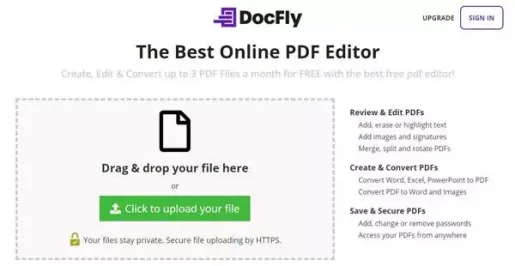
Staðsetning docfly Það er ekki alveg ókeypis, en það gerir þér kleift að breyta allt að 3 PDF skjölum í hverjum mánuði ókeypis. Með ókeypis útgáfunni geturðu búið til, breytt og umbreytt PDF skrá. Í samanburði við aðra PDF ritstjóra á netinu, docfly Fullt af eiginleikum eins og að bæta við, eyða eða auðkenna texta. Þú getur bætt við myndum, undirskriftum osfrv.
15. LjósPDF
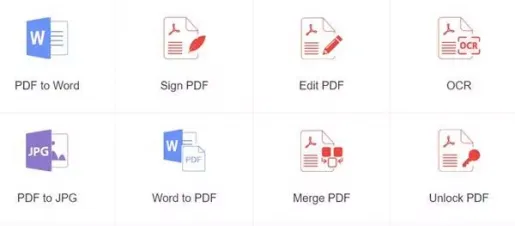
Staðsetning LjósPDF Það er nettól sem einbeitir sér aðeins að PDF skjölum. Í samanburði við aðra PDF ritstjóra á netinu, LjósPDF Fullt af verkfærum og eiginleikum. að nota þjónustuna LjósPDF Þú getur auðveldlega dregið út texta úr myndum eða PDF skjölum, undirritað pdf, breytt pdf, sameinað pdf skjöl og marga aðra ókeypis pdf klippingaraðgerðir á netinu. Það býður einnig upp á ýmsar leiðir til að umbreyta PDF skrám, svo sem umbreyta PDF í JPG, PDF í Excel, PNG í PDF og margt fleira.
16. PDF24 verkfæri
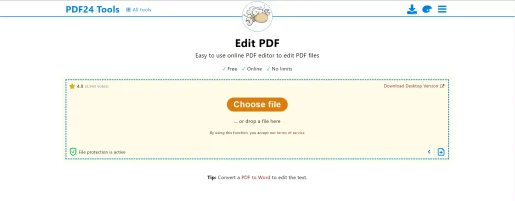
Ef þú ert að leita að áreiðanlegu tóli á netinu til að breyta PDF skjölum, þá er PDF24 Tools hið fullkomna val. Það er auðveldur í notkun á netinu PDF ritstjóri sem virkar 100% á vefnum og án nokkurra takmarkana.
Til að byrja með PDF24 Tools skaltu einfaldlega hlaða upp PDF skjölunum þínum og breyta þeim samstundis. Eftir að hafa breytt PDF skjalinu færðu einnig möguleika á að breyta skránni í Word skjal.
Auk þess að breyta PDF skjölum býður PDF24 Tools upp á önnur verkfæri til að setja inn eyðublöð, texta, myndir í PDF skjal, teikna í skránni og aðra valkosti.
17. Xodo PDF ritstjóri
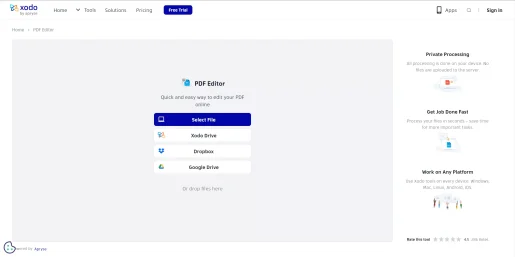
Xodo PDF Editor er einn besti ókeypis PDF ritstjórinn á netinu og býður upp á fljótlega og auðvelda leið til að breyta PDF skjölunum þínum.
Þetta veftól býður upp á margar leiðir til að hlaða upp PDF skjölum; Þú getur hlaðið þeim niður úr tölvunni þinni eða frá Dropbox, eða Google Drive, eða Xodo Drive.
Síðan heldur því fram að hún vinni PDF skrárnar þínar á tækjunum þínum og að skránum sé ekki hlaðið upp á netþjóna þess. Hvað varðar aðgerðir, Xodo PDF Editor getur breytt innihaldi PDF skjala; Þú getur bætt við texta, gert athugasemdir og sett merki og athugasemdir beint á síður.
18. AvePDF
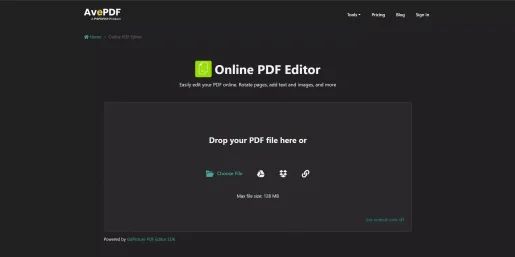
Staðsetning AvePDF Það er kannski ekki vel þekkt PDF ritstjóri, en það er samt þess virði að prófa. Þú getur hlaðið upp PDF skjölunum þínum frá Dropbox, Google Drive eða með hlekk. Hámarksupphleðsla PDF-skráa er 128MB.
AvePDF býður upp á alla PDF klippiaðgerðir sem þú gætir þurft, eins og að bæta myndum, texta og formum við PDF skjöl.
Eini gallinn við AvePDF er að það býður aðeins upp á eina ókeypis inneign. Þetta þýðir að ókeypis PDF klipping er takmörkuð við eina skrá.
Þetta voru nokkrar af bestu PDF klippi- og klippisíðunum á netinu sem þú getur notað. Við vonum að þessi grein hafi hjálpað þér með það.Ef þú veist um einhver tól á netinu til að breyta PDF skjölum, vinsamlegast nefndu nafn þeirra í athugasemdum svo þau komist á listann.
Þú gætir líka haft áhuga á að læra um:
- Hvernig á að draga myndir úr PDF skrám
- Sækja hugbúnaður til að lesa bækur pdf
- Topp 10 ókeypis PDF lesandi hugbúnaður fyrir Windows
- 8 Besti PDF lesandi hugbúnaður fyrir Mac
- 8 bestu Android forritin fyrir PDF lesanda og skjalaskoðun
Við vonum að þér finnist þessi grein gagnleg fyrir þig að vita Bestu ókeypis síðurnar til að breyta PDF skjölum Fyrir árið 2023. Deildu skoðun þinni og reynslu með okkur í athugasemdum. Einnig, ef greinin hjálpaði þér, vertu viss um að deila henni með vinum þínum.